Добавяне или премахване на заглавия в диаграма
Applies To
Excel за Microsoft 365 Word за Microsoft 365 Outlook за Microsoft 365 PowerPoint за Microsoft 365 Excel за Microsoft 365 за Mac Word за Microsoft 365 за Mac PowerPoint за Microsoft 365 за Mac Excel за уеб Excel 2024 Outlook 2024 PowerPoint 2024 Excel 2024 за Mac Word 2024 за Mac PowerPoint 2024 за Mac Excel 2021 Word 2021 Outlook 2021 PowerPoint 2021 Excel 2021 за Mac Word 2021 за Mac PowerPoint 2021 за Mac Excel 2019 Word 2019 Outlook 2019 PowerPoint 2019 Excel 2016 Word 2016 Outlook 2016 PowerPoint 2016За да направите диаграмата по-лесна за разбиране, можете да добавите надписи на диаграмата и надписи на осите към всеки тип диаграма. Надписите на оси обикновено са налични за всички оси, които могат да се показват в диаграмата, включително осите на дълбочината (на сериите) в 3D диаграми. Някои типове диаграми (като например радарни диаграми) имат оси, но не могат да показват надписи на оси. Не можете да добавяте надписи на осите към диаграма, която няма оси (например кръгова или пръстеновидна диаграма).

Добавяне на заглавие на диаграма
-
В диаграмата изберете полето "Заглавие на диаграмата" и въведете заглавие.
-
Изберете знака + горе вдясно на диаграмата.
-
Изберете стрелката до Заглавие на диаграмата.
-
Изберете Центрирано наслагване, за да поставите заглавието върху диаграмата, или Още опции за допълнителни възможности за избор.
-
Щракнете с десния бутон върху заглавието на диаграмата, за да го форматирате с опции като Запълване или Структура.
Премахване на заглавие на диаграма
-
Щракнете върху диаграмата.
-
Изберете знака + горе вдясно на диаграмата.
-
Изчистете отметката от квадратчето до Заглавие на диаграмата.
Можете да добавите заглавие към диаграмата си.
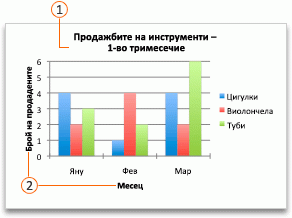

надписи на осите на 
-
Щракнете върху диаграмата и след това върху раздела Проектиране на диаграма.
-
Щракнете върху Добавяне на елемент на диаграма > заглавие на диаграмата и след това щракнете върху желаната опция за заглавие.
-
Въведете заглавието в полето Заглавие на диаграмата .
За да форматирате заглавието, изберете текста в полето за заглавие и след това в раздела Начало , под Шрифт изберете желаното форматиране.
Можете да добавите заглавие към всяка ос в диаграмата. Надписите на оси обикновено са налични за всички оси, които могат да се показват в диаграмата, включително осите на дълбочината (на сериите) в 3D диаграми.
Някои типове диаграми (като например радарни диаграми) имат оси, но не могат да показват надписи на оси. Типовете диаграми, които нямат оси (като например кръгови и пръстеновидни диаграми) също не могат да показват надписи на оси.
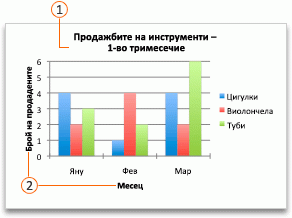

надписи на осите на 
-
Щракнете върху диаграмата и след това върху раздела Проектиране на диаграма.
-
Щракнете върху Добавяне на елемент на диаграма > надписи на осите и след това изберете опция за надпис на ос.
-
Въведете текста в полето Надпис на ос .
За да форматирате заглавието, изберете текста в полето за заглавие и след това в раздела Начало , под Шрифт изберете желаното форматиране.

Добавяне или редактиране на заглавие на диаграма
Можете да добавите или редактирате заглавие на диаграма, да персонализирате изгледа й и да го включите в диаграмата.
-
Щракнете някъде в диаграмата, за да се покаже разделът Диаграма на лентата.
-
Щракнете върху Формат, за да отворите опциите за форматиране на диаграма.

-
В екрана Диаграма разгънете секцията Заглавие на диаграмата.
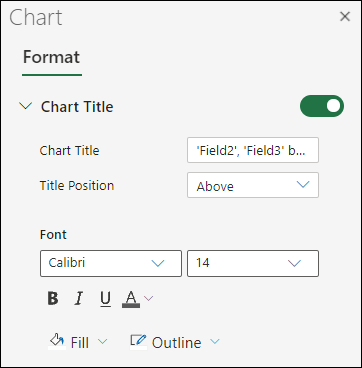
-
Добавете или редактирайте заглавието на диаграмата , така че да отговаря на вашите нужди.
-
Използвайте ключа, за да скриете заглавието, ако не искате диаграмата ви да показва заглавие.
Имате нужда от още помощ?
Винаги можете да попитате експерт в техническата общност на Excel или да получите поддръжка в Общността за отговори от.










